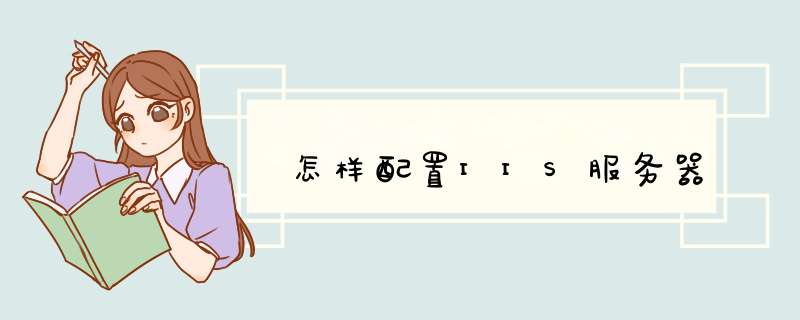
这个地址图文并茂 http://yien.maioo.com/download/W_IIS.doc配置IIS服务器数据库附加完毕后,进行配置IIS服务器的操作,为了方便用户,在此介绍Windows 2000 Server和Windows XP两种操作系统下的配置IIS服务器的方法。操作系统是windows XP配置IIS服务器1.打开“开始”→“控制面板”命令,打开“控制面板”窗口,在该窗口中双击“管理工具”图标,将进入到“管理工具”窗口,在该窗口中双击“Internet 信息服务”图标,运行“Internet 信息服务”。在“Internet 信息服务”窗口中,
单击(本地计算机)电脑图标前的“+”号,和其下属结点“网站”前的“+”号,将得到
如图3
所示的窗口。注意:如果“控制面板”为分类视图显示,请单击“切换到经典视图”超链接,进入到切换到经典视图窗口。 图3 “Internet信息服务”窗口2.在图4中的“默认网站”节点上,单击鼠标右键,在弹出的快捷菜单中选择“属性”命令,将弹出“默认网站 属性”对话框。单击网站选项卡,在IP地址的下拉列表框中选择本机的IP地址(如,笔者机器的IP地址为192.168.1.205),如果机器没有连网,则IP地址可设置为127.0.0.1,TCP端口号采用默认值80,如图4所示。 图4 设置网站然后在“默认网站 属性”对话框中,选择“主目录”选项卡,单击“本地路径”文本框后的“浏览”按钮,在弹出的对话框中选择网站实例子文件所在的目录:“E:\办公自动化管理系统”,其他选项采用默认设置即可,如图5所示。 图5 设置主目录最后单击【应用】按钮,属性配置完毕。3.创建虚拟目录,设置虚拟目录的名称为“办公自动化管理系统”,具体步骤如下:在图4中的“默认网站”上单击鼠标右键,在弹出的快捷菜单中选择“新建”→“虚拟目录”命令(如图6所示),将弹出“虚拟目录创建向导”对话框。 图6 创建虚拟目录在“虚拟目录创建向导”对话框中,单击【下一步】按钮,将弹出如图8所示的对话框。在该对话框中的“别名”文本框中输入“办公自动化管理系统”,然后单击【下一步】按钮,即可弹出如图7所示的对话框。 图7 虚拟目录创建向导对话框在如图8所示,设置“网站文件所在路径,单击“目录”文本框后的【浏览】按钮,在弹出的对话框中选择网站文件所在目录:“E:\办公自动化管理系统”。 图8 虚拟目录创建向导对话框单击【下一步】按钮,进入“访问权限”设置对话框,如图9所示,这里采用默认设置即可。 图9 虚拟目录创建向导对话框再单击【下一步】按钮,单击“已完成虚拟目录创建向导窗口”中【完成】按钮,如图10所示,虚拟目录创建成功。 图10 虚拟目录创建向导对话框4.单击“默认Web站点”前面的“+”,右键单击办公自动化管理系统,会弹出一个下拉菜单,选择属性,弹出属性窗口,设置“本地路径为“E:\办公自动化管理系统\”,单击【确定】按钮,完成IIS服务器的配置。 右键单击办公自动化管理系统,会弹出一个下拉菜单,选择“浏览”,读者便可通过浏览器浏览网站了。注意:如果读者进行浏览时,没有找到想要浏览的网页,需要重新设置默认网站属性中的主目录和虚拟目录的主目录(第4点介绍的内容),主目录和虚拟目录的主目录的路径一致时,读者便可以浏览网站了。操作系统是windows 2000 Server配置IIS服务器1.单击“开始”/“程序”/“管理工具”/“Internet服务管理器”命令,打开“Internet信息服务”窗口,单击电脑图标前的“+”号,得到如图11所示的窗口。 图11 “Internet信息服务”窗口2.在图11中的“默认Web站点”上单击鼠标右键,在弹出的快捷菜单中选择“新建”/“站点”命令,将弹出“欢迎使用Web站点创建向导”对话框,然后单击【下一步】按钮,将弹出如图12所示的对话框,输入站点的说明文字“办公自动化管理系统”。 图12 输入Web站点的说明文字3.单击【下一步】按钮,弹出如图13所示对话框。在该对话框中主要输入Web站点的IP地址、TCP端口号和主机头名。根据实际情况填写,如果机器没有连网,则IP地址可以填写为127.0.0.1,TCP端口号采用默认值80,与站点主机头名有关的惟一问题是浏览器,这里采用默认值为空。 如果改变了TCP端口号,则在使用浏览器登录网站时,需在URL中指定链接的端口号,如:当TCP端口号为90时,URL应为127.0.0.1:90。 图13 输入IP地址和端口号4.单击【下一步】按钮,弹出“Web站点创建向导”对话框,如图14所示。要设置Web站点的主目录,可以单击【浏览】按钮来选择网站的主目录:“E:\办公自动化管理系统”。 图14 设置Web站点主目录5.设置好以后单击【下一步】按钮,弹出“设置Web站点的访问权限”对话框,一般情况都采用IIS5.0的默认值,除非有特殊的需要。6.单击【下一步】按钮,在弹出的提示对话框中单击【完成】按钮,即可完成Web站点的创建。7.然后单击“默认Web站点”前面的“+”,右键单击办公自动化管理系统,会弹出一个下拉菜单,选择“浏览”,读者便可能过浏览器浏览网站了。操作系统是windows 2003 Server配置IIS服务器1.单击开始“管理工具”,然后单击Internet 信息服务 (IIS)。2.展开“*服务器名称”(其中服务器名称为该服务器的名称),然后展开Web站点。3.鼠标右键单击“默认网站”,选择“属性”菜单命令。4.单击“网站”选项卡。单击“IP地址”的下拉列表框,其值为本机的IP地址(如,笔者机器的IP地址为192.168.1.101)5.单击“主目录”选项卡。如果想使用存储在本地计算机上的Web内容,则单击“此计算机上的目录”,然后在本地路径框中键入想要的路径。例如,例如“E:\办公自动化管理系统”。单击“应用程序配置”中的“配置”,单击“选项”选项卡,选中“启用父路径”前的复选框,如图15所示。
win7中也是默认带IIS服务器的,只是默认没有开启需要手动开启。
工具原料:win7系统
1、依次打开”开始“——>”控制面板“——>"默认程序"。
2、然后选择最下方的程序和功能选项。
3、在打开的界面中选择打开或关闭windows功能。
4、然后勾选IIS服务器配置相关的选项,如下图:
5、勾选完成 后等待其配置完即可重启系统生效。
6、至此及开启了IIS服务,然后可以通过控制面板中的管理工具中的Internet信息服务管理来管理自己的IIS服务器了。
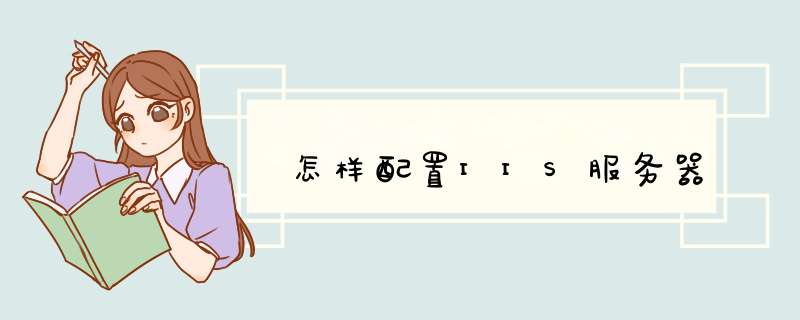
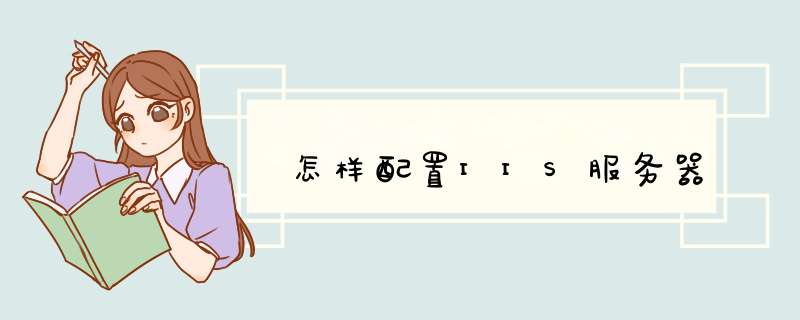
 微信扫一扫
微信扫一扫
 支付宝扫一扫
支付宝扫一扫
评论列表(0条)